Apache OpenOffice je open-source sada kancelářského softwaru dostupná pro systémy založené na Unixu. Můžete volně používat dokumenty, tabulky, prezentace a kreslicí software. OpenOffice je projekt vytvořený nadací Apache a poskytuje nejnovější funkce a aktualizace zabezpečení.
Tento tutoriál vám pomůže nainstalovat Apache OpenOffice 4.1 na systém Ubuntu 20.04 LTS.
Krok 1 – Instalace Java
Apache OpenOffice 4.1 vyžaduje Java runtime 8 nebo vyšší verzi ke spuštění na jakékoli platformě. Ujistěte se, že již máte na svém systému nainstalovanou Javu.
Chcete-li nainstalovat nejnovější dostupnou OpenJDK Java na váš systém Ubuntu, zadejte:
sudo apt install default-jdk -y
Po dokončení instalace zkontrolujte nainstalovanou verzi Java spuštěním příkazu:
java -version
openjdk version "11.0.8" 2020-07-14
OpenJDK Runtime Environment (build 11.0.8+10-post-Ubuntu-0ubuntu120.04)
OpenJDK 64-Bit Server VM (build 11.0.8+10-post-Ubuntu-0ubuntu120.04, mixed mode, sharing)
Krok 2 – Stáhněte si balíček Apache OpenOffice Debian
Balíčky Apache OpenOffice Debian jsou k dispozici ke stažení na oficiální webové stránce. Můžete navštívit stránku stahování a stáhnout si nejnovější balíčky Debianu nebo použít následující příkaz ke stažení souborů do vašeho systému.
wget https://sourceforge.net/projects/openofficeorg.mirror/files/4.1.7/binaries/en-US/Apache_OpenOffice_4.1.7_Linux_x86_install-deb_en-US.tar.gz
Po dokončení stahování rozbalte balíčky Debianu ve vašem systému.
tar xzf Apache_OpenOffice_4.1.7_Linux_x86_install-deb_en-US.tar.gz
Tím se vytvoří instalační adresář s názvem en-US do aktuálního adresáře a umístěte tam všechny balíčky Debianu.
Krok 3 – Nainstalujte Apache OpenOffice na Ubuntu
Před instalací OpenOffice se ujistěte, že nemáte na svém systému nainstalovaný OpenOffice. Pokud ano, odinstalujte jej pomocí následujícího příkazu.
sudo apt remove -–purge openoffice*
Poté přejděte do adresáře extrahovaných balíčků Apache OpenOffice a složky DEBS. Zde uvidíte seznam balíčků Debianu. Nainstalujte všechny balíčky pomocí následujícího příkazu.
cd en-US/DEBS/sudo dpkg -i *.deb
Další je instalace funkcí integrace desktopu. Přejděte do adresáře desktop-integration a nainstalujte požadovaný balíček.
cd desktop-integration/sudo dpkg -i openoffice4.1-debian-menus*.deb
Krok 4 – Spusťte Apache OpenOffice
Po úspěšné instalaci všech balíčků ve výše uvedených krocích jste na svůj systém nainstalovali Apache OpenOffice. Nyní spusťte sadu OpenOffice z příkazového řádku zadáním:
openoffice4
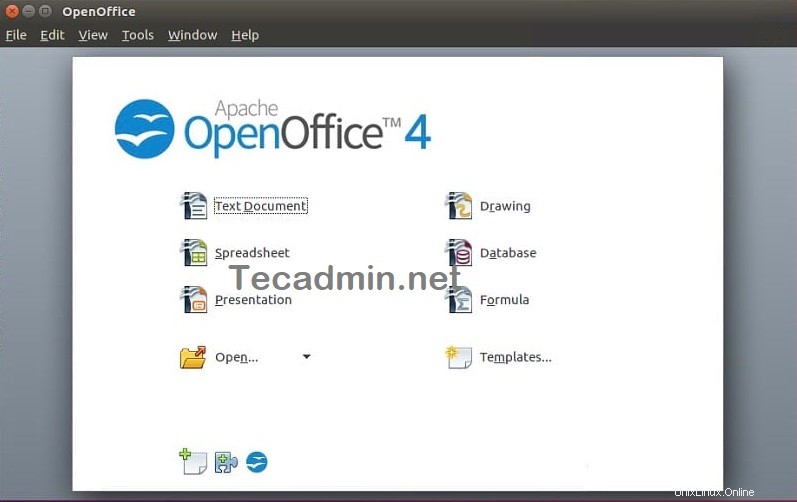
Závěr
V tomto tutoriálu jste se naučili nainstalovat Apache OpenOffice na systém Ubuntu 20.04 LTS Linux.